Amazon Echo's feature sæt fortsætter med at vokse konstant, og denne gang har den stemmeaktiverede virtuelle assistent tilføjet støtte til kajak, hvilket tillader Du kan spore fly, finde hoteller og meget mere ved blot at bruge din stemme. Echo kan allerede gøre nogle smarte ting: Bestil pizza fra Domino's, ring en uber for at hente dig og endda kontrollere dit hjemmebiograf setup ved hjælp af Kodi. Indrømmet, at søge efter fly og hoteller er sandsynligvis en bedre oplevelse i en webbrowser, men

Trin One: Installer Kayak Alexa Færdighed
For at gøre dette skal du starte med at åbne Alexa app på din telefon og tryk på sidebjælke-ikonet i øverste venstre hjørne af skærmen.
Tryk på "Færdigheder".
Tryk let på søgefeltet øverst, hvor der står "Søgefærdigheder".
Indtast "Kayak" og Kayak-færdigheden vises. Tryk på "Aktivér" nederst.
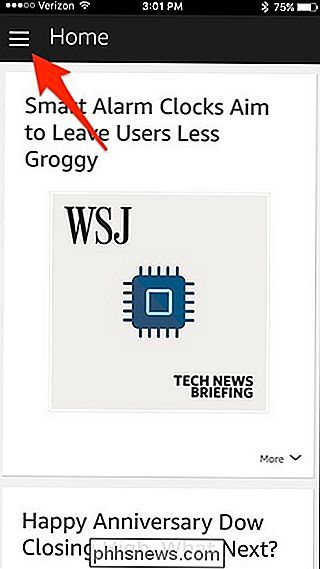
Når det er aktiveret, kan du gå tilbage til hovedskærmen eller bare gå ud af Alexa-appen.
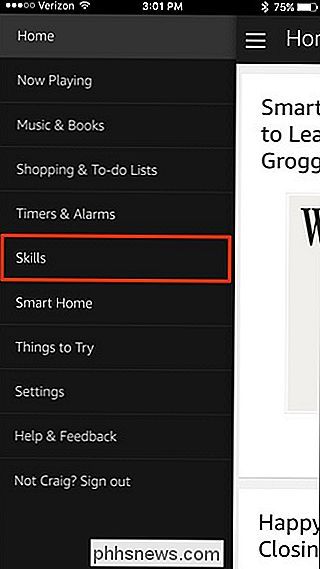
Trin to: Brug Alexa til at søge efter flyrejser, hoteller og udlejning Biler
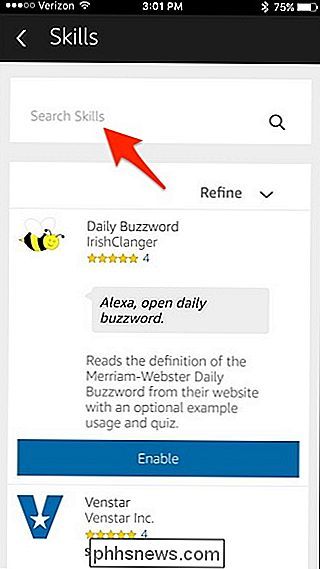
Når du har færdighederne installeret, er du ude på løbene og kan bede Alexa om at søge efter fly, hoteller og endda lejebiler. Men du skal starte alle talekommandoer med "Alexa, spørg Kayak ...", så husk, når du gør dine søgninger.
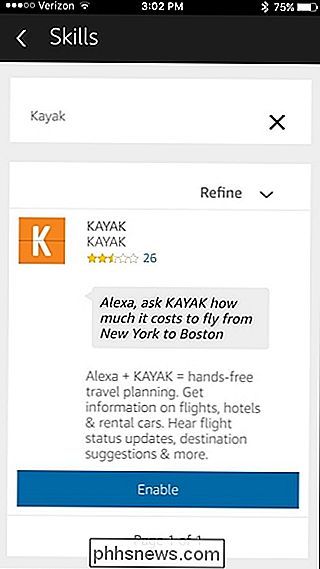
Her er en håndfuld ting, du kan sige til din Amazon Echo ved at bruge kajak:
"Alexa, spørg Kayak for at spore United Flight 310." "Alexa, spørg Kayak, når Delta-flyvningen fra Boston ankommer til New York City."
"Alexa, spørg Kayak, hvor meget det koster at flyve fra Los Angeles til New York City. "

For at gøre tingene lidt enklere for dig kan du indstille en hjemmeplan lufthavn, som Kayak skal bruge, når du kigger op på fly:
" Alexa, spørg Kayak for at sætte min hjemlufthavn til JFK. "
"Alexa, spørg Kayak for at sætte min hjemlufthavn til Chicago."
(Du får derefter muligheder for, at Chicago lufthavn skal vælge).
Derefter kan du gøre dine søgninger lidt kortere og siger ting som:
"Alexa, spørg Kayak for at søge efter flyrejser til Barcelona."
(Du bliver så spurgt, når du tager afsted, og hvis det er et returflyvning eller ej). "Alexa, spørg kajak hvor kan jeg gå for $ 300 ".
Hvad angår hoteller, kan du få de oplysninger, du har brug for fra Alexa ved hjælp af en håndfuld kommandoer (herunder lejebiler):
" Alexa, spørg Kayak for at finde hoteller i Chicago. " (Du bliver så spurgt, når du planlægger at checke ind og hvor længe du bliver.)
"Alexa, spørg Kayak for at søge efter hoteller i Chicago fra 13. juli til 17. juli."
"Alexa spørg kajak at søge efter lejebiler i Denver. "
For at reservere et fly, hotel eller udlejningsbil skal du besøge Kayaks hjemmeside og fysisk bestille det, da du ikke kan gøre det gennem Amazon Echo. Du bruger Alexa bare for at søge efter flyvninger og hoteller, men det kan være en hurtig måde at opnå det på. Titel Billede af RobWilson / Bigstock, Kayak, Amazon

Ubuntu 16.04 LTS introducerede "Snap" -pakker, der er en fantastisk ny måde at installere apps på.
How-to . Snaps kræver forskellige terminalkommandoer-apt-get og dpkg vil kun tillade dig at installere .deb pakker den gamle måde, ikke Snaps. Snaps-som har ".snap" extension-ligner mere på containere. Applikationer i Snaps er selvstændige, omfatter alle de biblioteker, de skal fungere, og er sandboxede.

Sådan springer du Xbox One-spil til din Windows 10-pc
Windows 10 indeholder evnen til at streame dine Xbox One-spil til Xbox-appen på din pc. Det er en smuk cool funktion, som vi snakker mere om i dag. Hvis du ejer en Xbox One, kan du ikke indse, at du kan streame dine spil til din Windows 10-pc uden yderligere software eller hardware. Alt du behøver er din spillekonsol og dit skrivebord eller din bærbare computer.



